Apple tillhandahåller inget verktyg för att kalibrera iPad-pekskärmen, men när din iPad-skärm inte beter sig kan felsökningsåtgärder få skärmen att fungera korrekt. Skärmen kanske inte tar upp beröringsgester ordentligt, eller så kan den reagera långsamt eller oregelbundet. Kör grundläggande kontroller på skärmen innan du startar om och återställer enheten. Om det inte fixar skärmens kalibrering, leta efter app- och minnesproblem.
Varning
Om iPad-skärmen utvecklar problem efter att du tappat eller skadat enheten, kanske felsökningskorrigeringar inte löser problemet. Om iPadens skärm eller hårdvara är skadad, ta den till en auktoriserad Apple-tekniker.
Kontrollera ditt skärmskydd
Om iPadens skärm reagerar konstigt direkt efter att du har satt på ett nytt skärmskydd, kan det hända att delar av skärmen inte svarar eller svarar långsamt. Ta bort skyddet och se om detta löser problemet. Rengör också skärmen med en luddfri trasa utan slipmedel. Använd en lätt fuktig trasa om det finns envisa märken på skärmen, men använd inte en våt trasa eller rengöringsprodukter som kan skada iPad.
Dagens video
Starta om och återställ iPad
Om ett programvarufel gör att iPad-skärmen reagerar konstigt på gester, kanske du kan åtgärda problemet genom att stänga av enheten. Håll nere Sova vakna knappen tills du ser Skjut för att stänga av meddelande. Dra reglaget och vänta tills iPad stängs av. tryck på Sova vakna knappen för att starta om enheten.
Om omstart inte gör någon skillnad, återställ iPad. Håll nere Sova vakna och Hem knapparna tillsammans. När du ser Apple-logotypen släpper du knapparna och väntar på att iPad ska återställas och startas igen.
Felsök appar
Kontrollera om problemet bara uppstår när du använder en specifik app eller om det händer i andra appar. Om skärmen fungerar korrekt när du använder andra appar är det troligen fel på den första appen.
Om du nyligen använde appen körs den fortfarande i bakgrunden. Tvinga den att stänga och öppna den igen för att se om detta löser problemet.
Steg 1
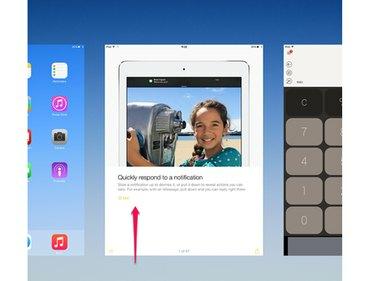
Bildkredit: Bild med tillstånd från Apple
Dubbeltryck på Hem för att öppna listan över nyligen stängda appar. Gå till appens bild och svep upp den för att stänga appen.
Steg 2
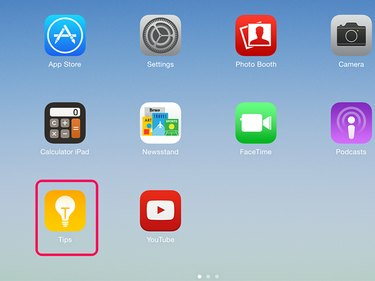
Bildkredit: Bild med tillstånd från Apple
tryck på Hem knappen för att lämna listan. Öppna appen igen genom att trycka på den på startskärmen.
Dricks
- Om en app ständigt orsakar skärmproblem, ta bort och installera om den. Peka och håll ned appen tills den börjar vicka på skärmen. Tryck på X på ikonen för att ta bort den från iPad. Ladda sedan ner den igen från App Store. Om du fortfarande har skärmproblem som inte uppstår med andra appar, kontakta appens utvecklare.
- Om du har skärmproblem på flera appar, tvinga alla appar att sluta köra i bakgrunden. Detta kan lösa udda fel som gör att iPad går långsamt eller reagerar konstigt.
Varning
Du kan inte ta bort appar som Apple installerar på en iPad som en del av sin iOS. Om du inte ser en X i hörnet av en app när du trycker och håller på den kan du inte radera den från enheten.
Kontrollera lagringskapaciteten
iPadens skärm kan svara långsamt eller oregelbundet om enhetens minne är nästan fullt, kontrollera tillgängligt utrymme.
Steg 1

Bildkredit: Bild med tillstånd från Apple
Öppen inställningar och tryck Allmän. Knacka Användande.
Steg 2

Bildkredit: Bild med tillstånd från Apple
Titta på Begagnade och Tillgängliga siffror för att se hur mycket lagringsutrymme du använder och hur mycket som är ledigt. Om telefonen är nära kapacitet, radera en del av iPadens innehåll.
Dricks
Knacka Hantera lagring på Användningsmenyn för att se vilka appar som använder mycket minne.
Om du inte kan fixa skärmens kalibrering kan iPad ha ett skärm- eller maskinvarufel. Kontakt Apple Support för råd.



